
Effettuare più registrazioni con il ciclo regione
Puoi definire una parte specifica di un progetto su cui registrare utilizzando il ciclo regione.
Il ciclo regione determina dove inizia e dove finisce la registrazione . Quando registri utiliz-
zando il ciclo regione, puoi registrare più versioni e scegliere quindi quella da usare.
Per impostare il ciclo regione:
1
Fai clic sul pulsante Ciclo. Il ciclo regione appare come una riga gialla proprio sotto la riga
delle battute.
2
Sposta l’estremità sinistra del ciclo regione sul punto della riga di battute in cui desideri
che inizi la registrazione, quindi trascina l’estremità destra del ciclo regione sul punto in
cui desideri che termini la registrazione. Puoi trascinare il centro del ciclo regione per
spostarlo in una parte diversa della timeline.
Potresti desiderare che il ciclo regione inizi qualche battuta prima del punto in cui deve
cominciare la registrazione, in modo da semplificare l’avvio della riproduzione sulla bat-
tuta, e che finisca qualche battuta dopo il termine della registrazione, qualora l’ultima
nota si estenda oltre la fine del ciclo regione.
Trascina una delle estremità del ciclo
regione per modificarne la lunghezza.

54
Capitolo 5
Tutorial 3: Registrare voci e strumenti musicali
Per effettuare più registrazioni usando il ciclo regione:
1
Seleziona la traccia di strumento reale su cui desideri registrare.
2
Fai clic sul pulsante Registra per avviare la registrazione.
3
Suona lo strumento musicale o canta nel microfono. Mentre registri, appare una nuova
regione nella traccia di strumento reale selezionata.
4
Quando hai finito, fai clic sul pulsante Riproduci per interrompere la registrazione.
5
Se desideri eseguire ulteriori registrazioni, fai clic sul pulsante di registrazione e riproduci
di nuovo la parte.
6
Quando hai terminato di utilizzare il ciclo regione, fai di nuovo clic sul pulsante Ciclo
per disattivarlo.
Quando esegui più registrazioni, la regione registrata mostra un cerchio nell’angolo supe-
riore sinistro, indicando così la registrazione selezionata (quella che ascolterai quando ripro-
durrai il progetto). Puoi decidere se ascoltare le diverse registrazioni e scegliere quella che
ti piace di più.
Per scegliere una diversa registrazione:
1
Nella timeline, fai clic sul numero cerchiato nell’angolo superiore sinistro del loop.
Viene visualizzato un menu Registrazioni che mostra le registrazioni registrate nella regione.
2
Scegli un’altra registrazione dal menu Registrazioni.
Quando scegli un’altra registrazione, il loop cambia per mostrare la forma d’onda della
nuova registrazione.
Per eliminare la registrazione selezionata:
m
Scegli Elimina [nome registrazione] dal menu Registrazioni.
Puoi anche eliminare tutte le registrazioni ad eccezione di quella selezionata.
Per eliminare tutte le registrazioni inutilizzate:
m
Nel menu Registrazioni, scegli Elimina registrazioni non utilizzate.
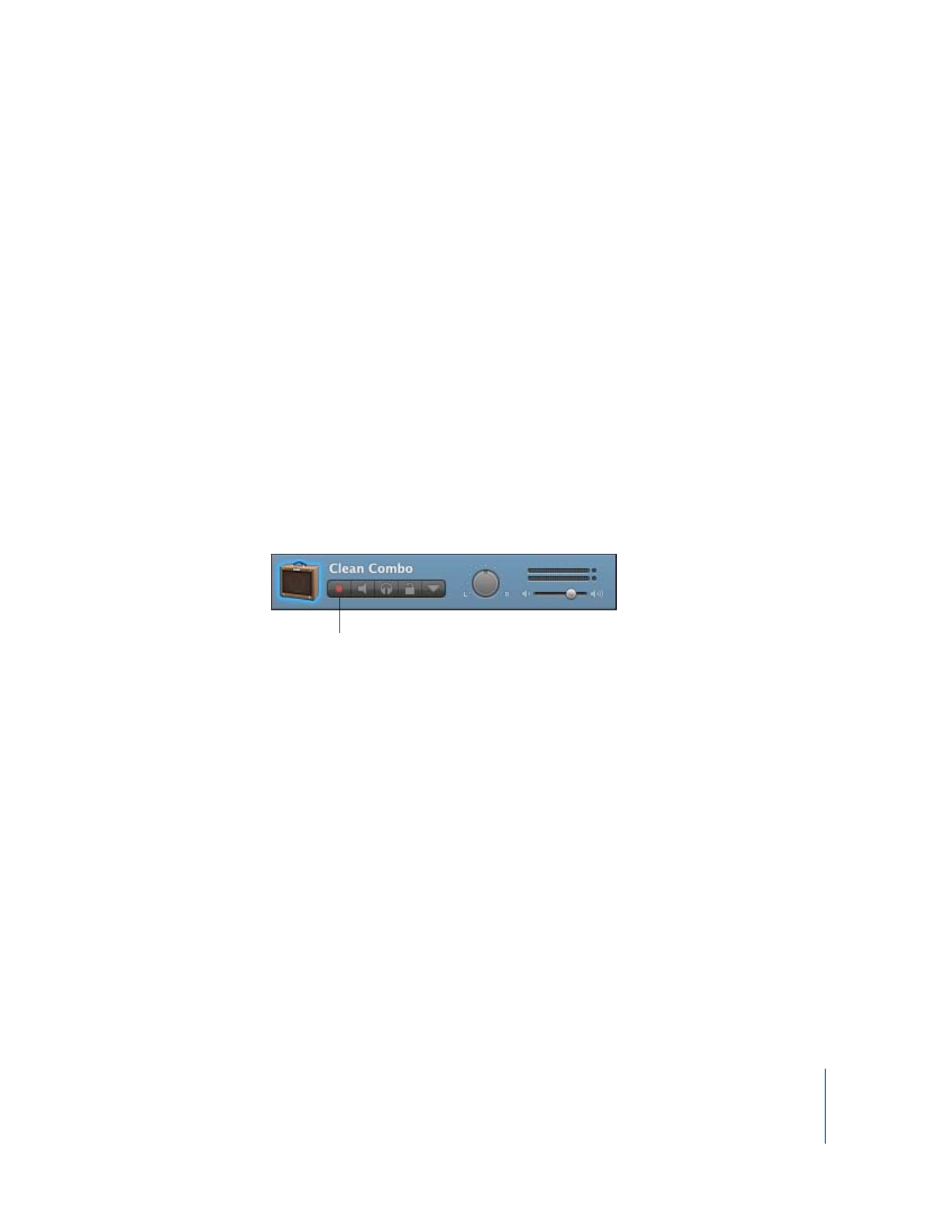
Capitolo 5
Tutorial 3: Registrare voci e strumenti musicali
55